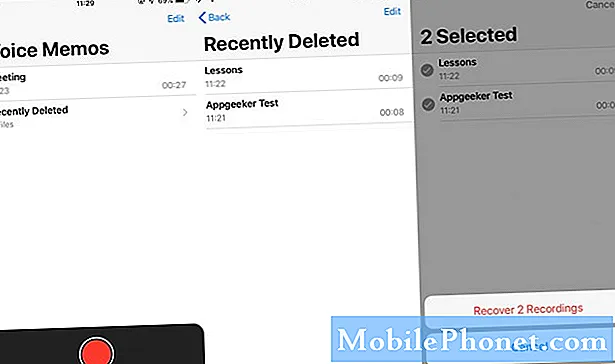
Innhold
- Problem 1: Hvordan hente notater fra vannskadet Galaxy S6 med svart skjermproblem
- Problem 2: Galaxy S6-skjermen fortsetter å flimre
- Problem 3: Galaxy S6 slås på, men skjermen forblir svart
- Problem 4: Galaxy S6-skjermen viser lilla klatter etter at den ved et uhell falt
- Problem 5: Galaxy S6-skjermen fungerer ikke, men telefonen mottar fortsatt samtaler og meldinger
Et ødelagt skjermproblem er et av de alvorlige, men likevel vanlige problemene mange brukere kan oppleve. Innlegget vårt i dag dekker noen # GalaxyS6-skjermproblemer som ble rapportert til oss de siste ukene. Selv om nesten alle skjermproblemer krever teknikerintervensjon, kan det være noen få tilfeller der noen få relativt enkle programvarefiksinger kan hjelpe. Vi håper at dette innlegget vil bidra til å belyse dette problemet.
Hvis du leter etter løsninger på ditt eget #Android-problem, kan du kontakte oss ved å bruke lenken nederst på denne siden.
Når du beskriver problemet ditt, må du være så detaljert som mulig, slik at vi enkelt kan finne en relevant løsning. Hvis du kan, vennligst ta med de nøyaktige feilmeldingene du får for å gi oss en ide om hvor du skal begynne. Hvis du allerede har prøvd noen feilsøkingstrinn før du har sendt oss en e-post, må du huske å nevne dem slik at vi kan hoppe over dem i svarene våre.
Nedenfor er spesifikke emner vi tar med deg i dag:
Problem 1: Hvordan hente notater fra vannskadet Galaxy S6 med svart skjermproblem
Jeg har en Galaxy S6. Det har blitt vannskadet. Etter å ha oppbevart den i en pose med ris i 3 dager, slås enheten på. Du kan se den blå lysdioden, men skjermen er svart. Jeg endte opp med å kjøpe en ny celle, og nå prøver jeg å hente data. Jeg klarte å koble den til PCen min og kopiere informasjonen til enhetsmappen. De gjenværende dataene jeg nå prøver å hente er alle merknadene i Memo-appen. Siden Memo ikke er en mappe i cellen, vet jeg ikke hvordan jeg skal vise den slik at jeg kan kopiere informasjonen. Er det allikevel å vise Galaxy S6-skjermen på en annen skjerm, for eksempel en PC? - Sofia
Løsning: Hei Sofia. For å få tilgang til apper på telefonen din, må du ha en fungerende skjerm, da det er den eneste måten å samhandle med operativsystemet på. Det er ingen måte å speile det som skal vises på telefonskjermen til en PC. Dette betyr at med mindre du kan få telefonens skjerm og selve telefonen i gang igjen, er det ingen måte å få tilgang til innhold i appene dine igjen.
Hvis du slo på den automatiske Samsung Cloud-funksjonen før telefonen døde, skjønt, bør du fortsatt ha tilgang til innholdet i Memo-appen din ved å gjenopprette fra en sikkerhetskopi. For å gjøre det, følg disse trinnene:
- Trykk på på den nye Samsung-smarttelefonen Innstillinger.
- Trykk på Sky og kontoer.
- Trykk på Sikkerhetskopiering og gjenoppretting.
- Trykk på Restaurere.
Husk at trinnene ovenfor bare vil fungere hvis du har angitt at telefonen skal lage en sikkerhetskopi av notatene dine til Samsung Cloud. Hvis du ikke gjorde det, kan du bare ignorere forslaget vårt.
Problem 2: Galaxy S6-skjermen fortsetter å flimre
Hei der. Jeg har en Samsung S6. For 2 uker siden begynner skjermen min å blinke opp og ned, varslingslinjen kommer til bunnen og tastaturet når toppen. Jeg har tilbakestilt telefonen hardt, men problemet fjernet bare i fem dager. Jeg har deaktivert maskinvareoverleggene, og jeg fjernet også SD-kortet. Fjernelse av SD-kort ga meg en midlertidig løsning. Kort sagt, jeg har prøvd alt, men det blir fortsatt ikke løst, hva skal jeg gjøre? - Saif
Løsning: Hei Saif. Det meste du kan gjøre i dette tilfellet er tilbakestilling av fabrikken eller master. Hvis det ikke fungerte for å løse problemet for godt, betyr det at det er en dypere årsak til problemet. I nesten alle tilfeller av flimrende skjermproblemer er dårlig visning skylden. I tilfeller der telefonen aldri har påført fysisk skade eller skade fra eksponering for elementer, kan tilbakestilling av fabrikken kanskje fungere.
Siden vi ikke aner hva som skjedde med enheten din før dette problemet ble rapportert, kan vi ikke hjelpe deg med å identifisere årsaken. Den generelle regelen er imidlertid å sende telefonen inn for reparasjon eller erstatning hvis den vanlige dosen med feilsøking av programvare ikke hjelper. Flimrende skjerm skjer ofte hvis LCD-delen av skjermenheten er skadet eller fysisk påvirket. Det kan også skje hvis telefonen utsettes for varme eller vann. Selv om vi opplevde denne sjeldne forekomsten av dette problemet etter å ha installert noen inkompatible apper på noen av Samsung-enhetene våre tidligere, ble de enkelt løst ved å starte telefonen i sikker modus og fjerne den problematiske appen fra systemet.
Igjen, siden du valgte å ikke ta med en detaljert historie om enheten din i problembeskrivelsen, er vår tolkning av saken din begrenset til informasjonen ovenfor (og ærlig talt er det ikke mye). Det er en ting å beskrive problemet for oss, og en annen detaljene som kan ha ført til problemet. Vi kan ikke bare forestille oss hva som kan ha skjedd med enheten din og utlede årsaken til problemet fra den.
Uansett, det beste du kan gjøre nå er å sende enheten til Samsung eller til et uavhengig servicesenter. Hvis du vil komme til bunns i dette problemet, er det din eneste måte. Selvfølgelig, hvis du vil spare deg for bryet og kostnadene ved reparasjonsprosessen, er det bare å bytte ut telefonen.
Problem 3: Galaxy S6 slås på, men skjermen forblir svart
Skjermen på telefonen min slutter å svare (ingen sveiping av noe slag). Strøm-, hoved- og volumknappene fungerer alle fremdeles. Jeg får fremdeles samtaler og tekster, og alarmer fungerer fremdeles, men jeg kan ikke svare på noen anrop selvfølgelig. Jeg falt ikke i vann eller på bakken i alle fall, og det er ikke engang ett år ennå. Jeg har allerede tømt batteriet og startet det på nytt ved å trykke på bunnen volumknapp, hoved og strøm og holde i 15-20 sekunder. HVA GJØR JEG NÅ? Vennligst hjelp. - Lyng
Løsning: Hei Heather. Det er to ting du kan gjøre akkurat nå. Først er å identifisere om problemet kan løses på slutten, noe som betyr at det sannsynligvis er programvarerelatert. Dette gjøres ved å starte telefonen til en av de alternative modusene nedenfor. Hvis problemet ligger i operativsystemet, skal skjermen fungere hvis du hopper over Android og starter enheten til enten Recovery Mode eller Odin Mode. Begge disse modusene kjører forskjellige kodesett som er uavhengige av operativsystemet. Så med mindre problemet skyldes dårlig maskinvare, skal telefonens skjerm fungere hvis du er i gjenopprettings- eller Odin-modus.
Nedenfor er trinnene for hvordan du starter S6 til gjenopprettingsmodus og / eller Odin-modus:
Start i gjenopprettingsmodus:
- Lad telefonen i minst 30 minutter.
- Trykk og hold deretter på Hjem og Volum opp-tastene, og trykk deretter på og hold inne av / på-tasten.
- Når Samsung Galaxy-logoen vises på skjermen, slipper du av / på-tasten, men fortsetter å holde inne Hjem- og volum opp-tastene.
- Når Android-logoen vises, kan du slippe begge tastene og la telefonen være i omtrent 30 til 60 sekunder.
- Du kan enten tørke cachepartisjonen eller tilbakestille fabrikken når du er i denne modusen.
Start i nedlastingsmodus:
- Lad telefonen i minst 30 minutter.
- Trykk og hold nede Hjem- og volum NED-tastene, og trykk deretter på og hold inne av / på-tasten.
- Når Samsung Galaxy-logoen vises på skjermen, slipper du av / på-tasten, men fortsetter å holde nede hjemme- og volumtastene.
- Vent til nedlastingsskjermbildet vises.
- Hvis du kan starte telefonen i nedlastingsmodus, men ikke i andre moduser, betyr det at den eneste veien ut kan være å blinke en lager eller tilpasset fastvare.
- Bruk Google til å lete etter en guide om hvordan du gjør det.
For det andre, hvis skjermen forblir død etter å ha prøvd prosedyrene ovenfor, bør du sende den inn. Siden vi er positive til at telefonen fortsetter å slå seg på, er det mest som skaden bare er isolert på skjermen. Hvis du bytter ut den, kan du bruke telefonen normalt igjen.
Problem 4: Galaxy S6-skjermen viser lilla klatter etter at den ved et uhell falt
Jeg har en S6 som er i fin stand (ser helt ny ut). Jeg droppet den nylig uten synlig skade. Etter omtrent en time la jeg merke til en lilla klatt i nederste høyre hjørne. i løpet av de neste timene vokste det, og dagen etter kunne jeg ikke se noe på skjermen. å se på å bytte ut LED er rundt $ 200 og ikke ønsker å prøve det. Er det noen måte jeg kan tilbakestille telefonen uten å se den på skjermen? - Doug
Løsning: Hei Doug. Som nevnt til Saif ovenfor, er den eneste måten å samhandle med operativsystemet, som er en integrert del av å tilbakestille systemet, ved å bruke skjermen. Sikker på at du sannsynligvis kan starte enheten til gjenopprettingsmodus ved å trykke på høyre maskinvareknappkombinasjoner, men når det gjelder den delen der du velger et alternativ, kommer du til en blindgate. Hvis du tror at telefonen fortsatt slås på, er det beste alternativet for deg akkurat nå å gå gjennom en skjermutskiftingsprosess. Ja, det suger, men det koster i utgangspunktet å droppe enheten.
Problem 5: Galaxy S6-skjermen fungerer ikke, men telefonen mottar fortsatt samtaler og meldinger
Skjermen flimrer med grønne og rosa linjer og blir blank. Jeg kan høre meldinger og telefonsamtaler, men kan ikke svare på dem. Det blir stadig verre, dvs. jeg klarte å svare på en telefonsamtale tidligere, men nå forblir skjermen svart. Jeg trykker på startskjermen og av / på-knappen, men ser ikke noe på skjermen. Det kostet fint frem til problemene startet. Jeg falt ikke i vann eller på bakken. Det begynte bare å ha disse problemene alene. - Allison
Løsning: Hei Allison. Hvis du er sikker på at telefonen aldri ble fysisk påvirket eller skadet på grunn av eksponering for elementer, kan du likevel være i stand til å løse problemet ved å utføre en hovedtilbakestilling. Hvis du fremdeles kan, det vil si hvis skjermen fungerer når du er i gjenopprettingsmodus, bør du tørke av enheten ved å gjøre trinnene nedenfor:
- Slå av Samsung Galaxy S6 Edge.
- Trykk og hold nede Volum opp, Hjem og Av / på-tastene sammen.
- Når enheten slås på og viser 'Power on logo', slipper du alle tastene, og Android-ikonet vises på skjermen.
- Vent til Android Recovery Screen vises etter omtrent 30 sekunder.
- Bruk Volum ned-tasten til å markere alternativet, 'wipe data / factory reset' og trykk på av / på-knappen for å velge det.
- Trykk Vol Vol Down-knappen igjen til alternativet Ja slett all brukerdata er uthevet, og trykk deretter på av / på-knappen for å velge den.
- Etter at tilbakestillingen er fullført, merker du 'Start systemet på nytt nå' og trykker på av / på-tasten for å starte telefonen på nytt.
Hvis skjermen forblir svart under hele prosessen, og telefonen ikke vil starte opp i gjenopprettingsmodus i det hele tatt, må du reparere den.


